Deze handleiding kunt u gebruiken om een geheel nieuwe planning aan te maken of
een bestaande aan te passen.
Ga naar [Printen | Automatische planning] of via de snelkoppeling in het bake-it scherm.

U krijgt nu het onderstaande scherm te zien.
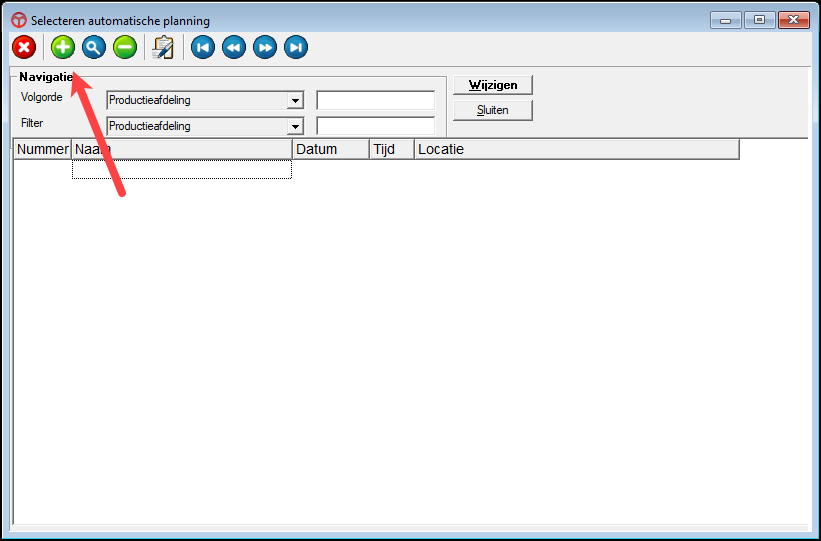
Met het + knopje links boven kunt u een nieuwe planning aanmaken, indien u een bestaande
planning wenst aan te passen dan kunt u deze dubbel klikken. Het onderstaande scherm verschijnt.

In dit scherm kunt u een nieuw rapport toevoegen of een bestaand rapport aanpassen door hem
te dubbel klikken. Indien u een nieuw rapport wenst toe te voegen drukt u op de knop "Rapport toevoegen".
U krijgt nu het volgende scherm.

Hier kunt u het gewenste rapport opzoeken en vervolgens via de knop "Selecteren" aan de planning toe te
voegen. Wanneer u het juiste rapport heeft gekozen krijgt u een instellingen scherm te zien.

In dit scherm kunt u de instellingen naar wens aanpassen zo dat het rapport enkel de gegevens laat
zien die u wenst te hebben. Als alle instellingen goed staan kunt u het scherm sluiten met het knopje
"Start". Nu kunt u in het volgende scherm het rapport een eigen naam geven en zo nodig een van de standaard printer (printer 0) afwijkende printer instellen.
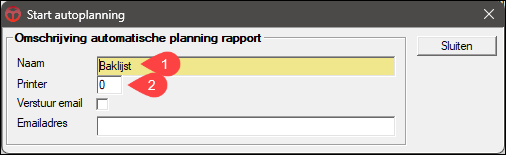
Als u de naam heeft aangepast drukt u op de knop "Sluiten" en uw planning is klaar voor gebruik.
Wanneer u de afdrukvolgorde wilt wijzigen kunnen de regels verplaatst worden door ze eerst te selecteren en vervolgens met de groene pijlen aan de rechterkant omhoog of omlaag te zetten.

Indien u meer rapporten wenst toe te voegen dan kunt u de stappen van het rapport toevoegen herhalen.
Rapport mailen
Het is ook mogelijk om de rapporten vanuit de automatische planning te mailen, naar een door u gewenst e-mail adres.
LET OP! Wanneer u instelt dat een rapport dient te worden gemaild, dan wordt deze NIET geprint!
Als het om een rapport gaat wat ook nog afgedrukt moet worden, dient u een "kopie" aan te maken van dat rapport en het te vernoemen naar bijv. Baklijst email.
1. Kies in de autoplanning het rapport wat u wilt e-mailen.
2. Kies rapport wijzigen.
3. Selecteer de gewenste opties.
4. Zet hier het vinkje aan bij verstuur email en vul het e-mailadres.

Wenst u meerdere email adressen te gebruiken, dient u deze te scheiden met een puntkomma (;)
Zonder spatie tussen beide.
Voorbeeld: email@adres.nl;email@adres2.nl
Ideeën, suggesties of op-/aanmerkingen zijn voor ons zeer waardevol om u nog beter van dienst te kunnen zijn, hiervoor onze dank.
